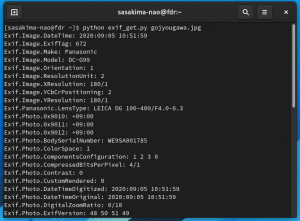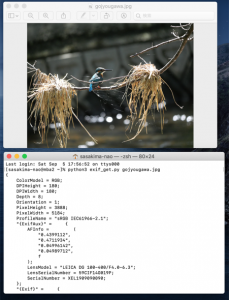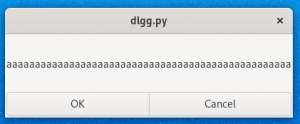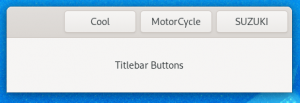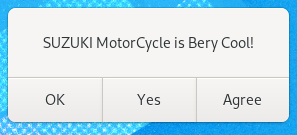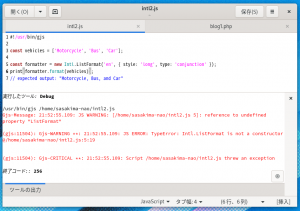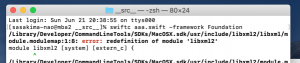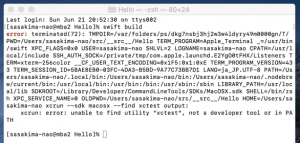わざわざ八田川まで通っていた日々は、意味あったジャン。
メジロやキセキレイを見つけた、これらも五条川で見たことない。
メジロってスズメより小さくてカワイイんだよ。
団体行動しかしないからスズメみたいにドコにでもいるわけじゃないんだよ。
しかも全然木から降りてこないし常にアクロバットに動き回っているんだよ。
というわけで撮りにいってきた。
キセキレイはまだ一度しか見たことないな、普段ドコにいるんだろう?
ちなみにカワセミは前回とまったく同じ橋の日陰にいた。
ところで。
Fedora の場合 Exif 情報を得るには GExiv2 を使えばいい。
と書いたけど前回の PyObjC のように一覧表示する方法は知らなかった。
ということでチト調べよう。
C
gexiv2/gexiv2-metadata-exif.cpp ? master ? GNOME / gexiv2 ? GitLab
PyGObject
GExiv2.Metadata – Classes – GExiv2 0.10
get_exif_tags で配列を得て get_tag_string すればよさそう。
やってみたら Exif.Panasonic から始まる LUMIX 独自タグがズラリ。
Exif.Panasonic.LensType だけは取得したいな。
最後の LensType だけで見分けしたけど他のメーカーも同じなのかは知らない。
基本的には Exif.Image と Exif.Photo 接頭子のものだけ得られればよさげ。
あと邪魔なので省いたタグについてはソース内の URL で。
ということでこんなコードに。
#!/usr/bin/env python3
import sys, gi
gi.require_version('GExiv2', '0.10')
from gi.repository import GExiv2
def get_exif_dict(filename):
metadata = GExiv2.Metadata()
metadata.open_path(filename)
tags = metadata.get_exif_tags()
res = {}
for tag in tags:
if tag == 'Exif.Photo.MakerNote':
# https://www.exiv2.org/makernote.html
continue
elif tag == 'Exif.Image.PrintImageMatching':
# https://kotobank.jp/word/PRINT%20Image%20Matching-12107
continue
elif tag.startswith('Exif.Image.0x'):
# https://exiftool.org/TagNames/EXIF.html
continue
elif tag.startswith('Exif.Image') or \
tag.startswith('Exif.Photo') or \
tag.endswith('LensType'):
value = metadata.get_tag_string(tag)
print(f'{tag}: {value}')
d = get_exif_dict(sys.argv[1])
これと PyObjC 版の出力を比較すれば両方で使えるツールを作れそう。
ぶっちゃけデジイチの時点で mac 用しか需要なんて無いんだけど。